Mithilfe des Werkzeugs Projektnorden drehen können Sie das Modell im Zeichenbereich nach oben ausrichten.
Die Funktion Projektnorden drehen wirkt sich auf Draufsichten aus, in denen für die Eigenschaft Ausrichtung die Option Projektnorden festgelegt wurde. Auf Zeichenansichten, Detailausschnitte von Draufsichten oder andere Typen von Ansichten hat das Werkzeug keine Auswirkung.
Das folgende Beispiel zeigt das Modell  vor und
vor und  nach der Verwendung des Werkzeugs Projektnorden drehen.
nach der Verwendung des Werkzeugs Projektnorden drehen.
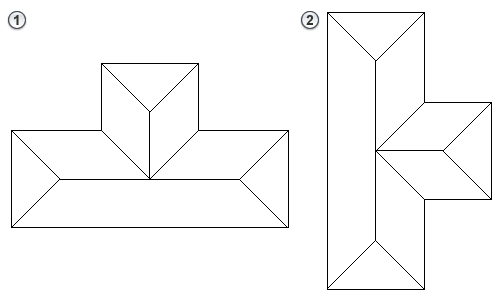
So drehen Sie das Modell auf den Projektnorden
- Öffnen Sie eine Draufsicht.
- Vergewissern Sie sich in der Eigenschaftenpalette, dass für die Eigenschaft Ausrichtung die Einstellung Projektnorden festgelegt ist.
Wenn Sie den Projektnorden für diese Ansicht drehen, wirkt sich diese Änderung auch auf andere Draufsichten aus, bei denen für die Eigenschaft Ausrichtung die Option Projektnorden festgelegt ist.
- Wenn eine Drehung des Projekts um einen anderen Winkel als 90 oder 180 Grad möglich sein soll, fügen Sie eine Referenzebene für den gewünschten Drehwinkel hinzu.
- Klicken Sie auf Registerkarte Verwalten
 Gruppe Projektposition
Gruppe Projektposition  Dropdown-Liste Position
Dropdown-Liste Position 
 (Projektnorden drehen).
(Projektnorden drehen).
- Wählen Sie im Dialogfeld Projekt drehen für Ausrichtung der Notiz während Drehung beibehalten diese Option, wenn die aktuelle Ausrichtung der Notizen an der Ansicht erhalten bleiben soll.
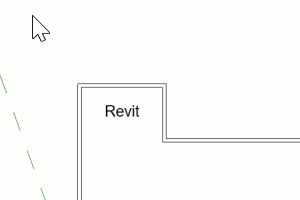
Deaktivieren Sie die Option, wenn die Notizen zusammen mit dem Modell gedreht werden sollen.
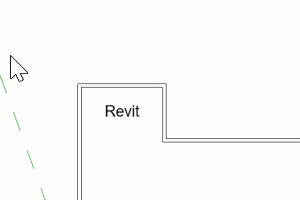
- Um den Drehwinkel anzugeben, führen Sie einen der folgenden Schritte durch:
- Wählen Sie den gewünschten Winkel für die Drehung.
- Wählen Sie die Option Ausgewählte Linie oder Ebene ausrichten. Wählen Sie in der Ansicht die Referenzebene oder eine bestehende Linie für die Drehung.
Das Modell wird gedreht, und eine Meldung mit der Anzahl der gedrehten Elemente wird angezeigt.
- Überprüfen Sie die Ergebnisse in allen Draufsichten.
Wenn die Meldung Fehler anzeigt, können Sie die Fehler exportieren, um sie zu analysieren und zu beheben.